Come duplicare un CD con Mac
Un tuo amico ti ha prestato il CD di un gioco, una compilation musicale o una raccolta di foto che ti piacerebbe duplicare sul tuo Mac oppure su un dischetto vuoto, ma non hai la più pallida idea di come fare agendo da macOS? Nessun problema, posso spiegartelo io, con questo mio tutorial dedicato all’argomento. Per tua grande fortuna, sei capitato sulla guida giusta, al momento giusto!
Nelle righe successive, infatti, trovi indicato quali strumenti adoperare per duplicare un CD con Mac e come potertene avvalere. Ti anticipo già che puoi riuscirci usando alcuni strumenti predefiniti del sistema operativo o rivolgendoti a programmi di terze parti. In tutti i casi, non temere, non è difficile. Inoltre, sappi puoi procedere sia qualora i tuoi dischetti contengano dati vari che musica o video.
Allora? Posso sapere che ci fai ancora lì impalato? Posizionati ben comodo, prenditi qualche minuto libero solo per te e comincia immediatamente a concentrarti sulla lettura di quanto riportato qui sotto. Sono sicuro che, alla fine, potrai dirti ben contento e soddisfatto e che, addirittura, in caso di necessità sarai pure pronto a fornire utili dritte al riguardo a tutti i tuoi conoscenti a loro volta interessati all’argomento. Scommettiamo?
Indice
Operazioni preliminari

Prima di entrare nel vivo del tutorial, andandoti a spiegare come duplicare un CD con Mac, ci sono alcune operazioni preliminari che devi compiere per fare in modo che tutto fili per il giusto verso.
Partiamo da un presupposto fondamentale: tutti i Mac di più recente produzione sono sprovvisti di unità ottica. In virtù di ciò, se il tuo computer Apple non è particolarmente datato, non avrai a tua disposizione un masterizzatore CD/DVD integrato.
Di conseguenza, per compiere l’operazione oggetto di questa guida devi necessariamente munirti di una unità ottica esterna (se non hai già provveduto a farlo, chiaramente). A tal proposito, se può esserti d’aiuto, ti consiglio di consultare la mia guida all’acquisto dedicata ai masterizzatori esterni. Ci trovi numerosi consigli riguardo marche, modelli, prezzi e compatibilità che possono guidarti nella scelta del prodotto giusto da comprare.
Come copiare un CD con Mac
A questo punto, direi che ci siamo: possiamo passare all’azione e andare a scoprire come copiare un CD con Mac. Qui sotto, dunque, trovi gli strumenti da impiegare per riuscirci e le relative istruzioni d’uso.
Utility Disco
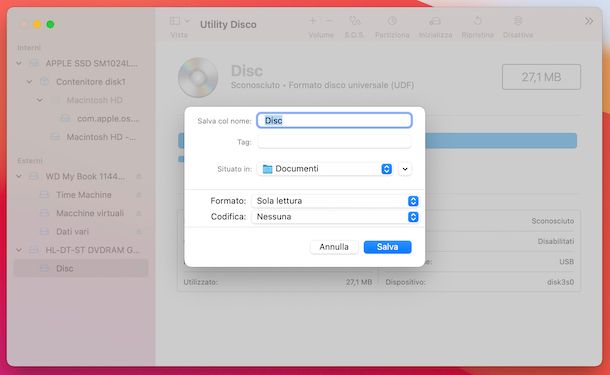
Se hai bisogno di duplicare un CD con Mac, qualunque sia il suo contenuto, puoi in primo luogo rivolgerti ad Utility Disco, l’applicazione predefinita di macOS per la gestione dei dischi e delle partizioni.
Per potertene servire per il tuo scopo, provvedi innanzitutto a inserire nel lettore/masterizzatore collegato al Mac il dischetto sul quale desideri intervenire. In seguito, apri Utility Disco, facendo clic sul menu Vai che trovi nella parte in alto a sinistra della scrivania, scegliendo la voce Utility da quest’ultimo e facendo doppio clic sull’icona del tool (quella con il disco fisso e lo stetoscopio) che trovi nella finestra che compare sullo schermo.
Adesso che visualizzi la schermata dell’applicazione, seleziona il nome del CD dalla barra laterale (se non riesci a vederla, per abilitarla fai clic sul pulsante Vista in alto a sinistra e scegli l’opzione Mostra barra laterale dal menu che compare), dopodiché clicca sul menu File in alto a sinistra, scegli la voce Nuova immagine da quest’ultimo e poi quella Immagine da [titolo CD].
Nell’ulteriore finestra che vedi comparire, imposta l’opzione Master DVD/CD dal menu a tendina Formato, indica la cartella in cui salvare il file immagine tramite il menu Situato in e procedi con la copia dei dati sul Mac facendo clic sul bottone Salva.
A processo ultimato, otterrai un file in formato CDR che potrai usare come un comune file immagine, montandolo oppure effettuandone la masterizzazione. Se vuoi trasformare quest’ultimo in un più comune file ISO, avvia il Terminale, selezionando la relativa icona (quella con la finestra nera e la riga di codice) che trovi sempre nel menu Vai > Utility e impartisci il seguente comando seguito dalla pressione del tasto Invio sulla tastiera.
sudo hdiutil makehybrid -iso -joliet -o [percorso ISO] [percorso CDR]
Al posto di [percorso ISO] e [percorso CDR] devi inserire il percorso completo del file immagine che desideri ottenere e di quello di origine.
Musica/iTunes
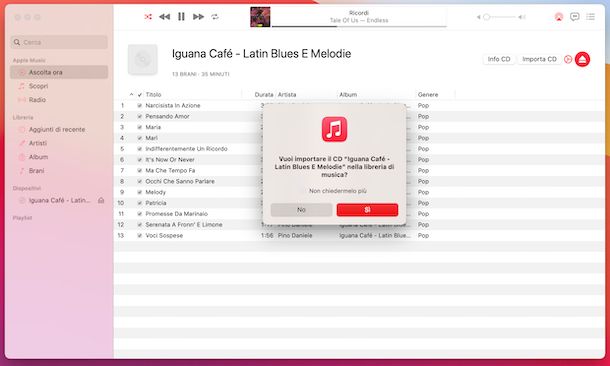
Se hai bisogno di duplicare un CD musicale con il tuo Mac, puoi decidere di affidarti all’applicazione Musica, che è preinstallata su macOS 10.15 Catalina o versioni successive e permette di gestire la musica e altri file multimediali sui computer a marchio Apple, senza contare che si può usare pure per effettuare la copia dei dischetti musicali. Se stai adoperando un Mac con macOS 10.14 Mojave o versioni precedenti devi invece rivolgerti ad iTunes, anch’esso disponibile “di serie” e in grado di assolvere al medesimo compito dell’altro strumento.
Per poterti avvalere di Musica/iTunes per il tuo scopo, provvedi innanzitutto ad avviare il programma, selezionando il menu Vai nella parte in alto a sinistra della scrivania, quindi la voce Applicazioni in esso presente e facendo doppio clic sull’icona dell’applicazione (quella con la nota musicale) che trovi nella finestra che compare.
A questo punto, inserisci nel lettore/masterizzatore collegato al Mac il CD audio che è tua intenzione copiare e aspetta che la finestra del programma risulti visibile sullo schermo, dopodiché premi sul bottone Sì in risposta all’avviso Vuoi importare [titolo CD] nella libreria di Musica/iTunes? che compare sullo schermo e il gioco è fatto.
Se vuoi masterizzare su un altro supporto il dischetto appena copiato su Mac, espelli quello pieno attualmente inserito nel lettore CD/DVD collegato al computer, inseriscine uno vuoto, fai clic destro sul titolo della compilation appena creata con i brani del dischetto importati e seleziona la voce Masterizza playlist su disco dal menu che compare.
Nella finestra che si apre, assicurati che risulti selezionata l’opzione CD audio o CD MP3 accanto alla dicitura Formato disco in base al tipo di dischetto che vuoi ottenere, scegli la velocità di masterizzazione e la distanza tra brani dai menu a tendina Velocità preferita e Distanza tra i brani e fai clic sul pulsante Masterizza per avviare la masterizzazione del dischetto.
Burn
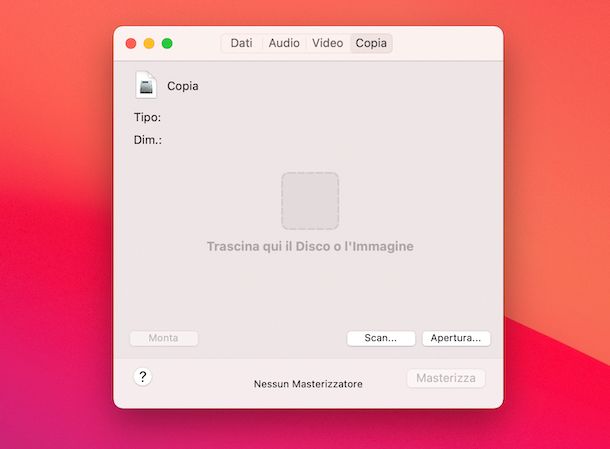
Se gli strumenti già inclusi in macOS non ti hanno convinto in modo particolare, puoi duplicare un CD con Mac rivolgendoti a soluzioni di terze parti, come nel caso di Burn. Si tratta di un programma di masterizzazione gratuito e di natura open source, il quale consente di creare CD e DVD video, ma anche dischetti audio e di dati vari e di effettuarne la copia. Non viene aggiornato da un bel po’ di tempo a questa parte, questo va tenuto presente, ma continua comunque a funzionare molto bene.
Per scaricare il programma sul tuo Mac, recati sul relativo sito Internet e clicca sul collegamento Download Burn situato a destra.
A download ultimato, estrai l’archivio ZIP ottenuto in una posizione a piacere, trascina l’icona di Burn nella cartella Applicazioni di macOS, fai clic destro su di essa e seleziona la voce Apri per due volte consecutive, in modo da avviare l’applicazione andando però ad aggirare le limitazioni volute da Apple nei confronti degli sviluppatori non certificati (operazione che va eseguita solo al primo avvio).
Ora che visualizzi la finestra del programma, inserisci nel masterizzatore collegato al computer il dischetto che vuoi copiare, recati nella scheda Copia di Burn, fai clic sul pulsante Scan che si trova in basso e seleziona il CD dall’ulteriore finestra del programma che vedi comparire sulla Scrivania.
A questo punto, premi sul pulsante Masterizza, poi su quello presente nell’ulteriore finestra che compare sullo schermo e aspetta che il dischetto venga copiato sull’hard disk del computer, sotto forma di file ISO. Il file in questione verrà salvato nella cartella Documenti > Masterizzazione temporanea di macOS
A procedura ultimata, se vuoi trasferire il dischetto appena copiato su un altro supporto espelli il dischetto che hai appena copiato sul Mac e inseriscine uno vuoto, recati nuovamente nella scheda Copia di Burn, fai clic sul pulsante Apertura collocato in basso a destra e seleziona il file ISO ottenuto poc’anzi, dopodiché premi sul pulsante Masterizza, regola le opzioni relative alla velocità tramite l’apposito menu a tendina (puoi pure lasciare tutto così com’è, se non hai esigenze specifiche) e clicca nuovamente sul pulsante Masterizza.
Come copiare un CD su chiavetta USB con Mac

Sei finito su questa mia guida perché intenzionato a scoprire come copiare un CD su chiavetta USB con Mac? In tal caso, ti informo in primo luogo che la cosa è fattibile e in secondo luogo che gli strumenti da adoperare per riuscirsi differiscono a seconda del contenuto del dischetto di tuo interesse.
Trovi tutti i dettagli di cui hai bisogno nelle mie guide incentrate in maniera specifica su come copiare un CD audio su una chiavetta USB e come copiare un DVD su chiavetta.

Autore
Salvatore Aranzulla
Salvatore Aranzulla è il blogger e divulgatore informatico più letto in Italia. Noto per aver scoperto delle vulnerabilità nei siti di Google e Microsoft. Collabora con riviste di informatica e cura la rubrica tecnologica del quotidiano Il Messaggero. È il fondatore di Aranzulla.it, uno dei trenta siti più visitati d'Italia, nel quale risponde con semplicità a migliaia di dubbi di tipo informatico. Ha pubblicato per Mondadori e Mondadori Informatica.






